Tidak Dapat Mengunduh Aplikasi di Ponsel Android
Tidak dapat mengunduh aplikasi dari Google Play Store adalah masalah umum yang dihadapi oleh pengguna Android. Dan meskipun biasanya memberikan kode kesalahan, beberapa masalah sepenuhnya acak untuk diatasi. Jadi, apakah Anda tidak dapat mengunduh aplikasi di ponsel Android Anda? Nah, kami di sini adalah beberapa perbaikan yang mungkin sama. Baca terus.
Cara Perbaiki Tidak dapat mengunduh masalah aplikasi di Play Store
1] Periksa koneksi & ruang penyimpanan Anda
Hal pertama dan paling mendasar yang perlu Anda periksa adalah apakah Anda memiliki koneksi internet yang stabil dan ruang penyimpanan yang cukup. Jika pada Wifi, coba beralih ke data seluler dan coba kembali unduhan. Selain itu, nonaktifkan VPN Anda, yang mungkin menjadi penyebab menghambat unduhan.
2] Aplikasi Force Stop, Hapus Cache dan Data
Memberi Play Store awal baru dapat membantu memperbaiki banyak masalah umum, termasuk kesalahan saat mengunduh aplikasi. Untuk melakukan hal yang sama:
Buka Pengaturan> Aplikasi & Pemberitahuan> Lihat semua aplikasi dan navigasikan ke halaman Info Aplikasi Google Play Store.
Ketuk pada Force Stop dan periksa apakah masalah terselesaikan.
Jika tidak, klik Bersihkan Cache dan Hapus Data, lalu buka kembali Play Store dan coba unduh lagi.
Sekarang, Google Play Store juga mengandalkan proses lain yang dibantu oleh Google Play Services dan Download Manager. Jadi, jika Anda menghadapi masalah dengan Play Store meskipun menghapus datanya, disarankan untuk menghapus cache dan data untuk layanan Google Play, Kerangka Layanan Google, dan Download Manager dengan cara yang sama. Selain itu, pastikan Download Manager dalam keadaan "diaktifkan", dan Anda tidak sengaja menonaktifkannya saat bermaksud menghapus bloatware.
3] Copot pemasangan & instal ulang pembaruan Play Store
Jika Anda masih tidak dapat mengunduh aplikasi setelah membersihkan cache & data Play Store dan Layanan, disarankan untuk menghapus instalan pembaruan Play Store dan memperbaruinya lagi. Untuk melakukan ini, buka Pengaturan dan menuju ke bagian Semua aplikasi di bawah menu Aplikasi & Pemberitahuan. Dari daftar, pilih Google Play Store, klik tiga titik di sudut kanan atas, dan ketuk Hapus Instalasi Pembaruan. Ketuk OK untuk mengonfirmasi ketika diminta.
Ini akan mengembalikan aplikasi Play Store ke versi yang diinstal pabrik, menghapus semua bug atau masalah dengan versi sebelumnya. Yang mengatakan, Anda sekarang dapat memperbaruinya lagi ke versi baru dengan memuat-samping APK dari APKMirror.
4] Hapus & tambahkan kembali akun Google Anda ke perangkat Anda
Jika tidak ada yang berhasil, langkah terakhir adalah menghapus dan menambahkan kembali akun Google di perangkat Anda.
Cara untuk menghapus Akun Google Anda:
- Buka Pengaturan di ponsel Android Anda.
- Ketuk Akun.
- Pilih akun yang ingin Anda hapus dan klik Hapus Akun (Anda mungkin diminta untuk memasukkan pin atau kata sandi ponsel Anda).
Cara untuk menambahkan kembali Akun Google:
- Buka Pengaturan dan menuju ke bagian Akun.
- Ketuk Tambah Akun dan pilih Google.
- Masukkan ID email, kata sandi, dan ikuti instruksi di layar untuk menambahkan akun.
- Sekarang, buka Play Store, pilih akun dari menu dropdown di sidebar dan coba unduh lagi.
5] Aplikasi tidak terunduh di ponsel yang baru disiapkan
Jika Anda telah melalui pengaturan ulang pabrik atau sedang menyiapkan perangkat baru, kemungkinan besar aplikasi-aplikasi baru itu tidak terunduh sama sekali. Dalam hal ini, Play Store akan mengatakan "unduh tertunda" untuk semua yang ada dalam antrian.
Ya, ini karena Akun Google Anda dalam mode sinkronisasi atau mengunduh aplikasi yang terhubung dengan akun. Jadi tunggu saja sinkronisasi atau unduhan selesai dan coba lagi. Untuk mempercepat proses, Anda dapat menonaktifkan sinkronisasi data akun dalam pengaturan selama satu atau dua menit dan mengaktifkannya kembali. Seperti disebutkan di atas, pastikan Anda menggunakan koneksi internet yang stabil.
6] Menyelesaikan kode Kesalahan
Ada beberapa masalah lain yang terkait dengan Google Play Store. Secara umum, Google menyediakan kode kesalahan untuk mereka. Karena itu, inilah cara menafsirkan dan menyelesaikan kode kesalahan paling umum di Play Store.
- Kesalahan 101: Ponsel Anda menginstal terlalu banyak aplikasi saat ini. Copot aplikasi lama dan tidak digunakan.
- Kesalahan 194: Bersihkan cache dan data untuk Layanan Google Play dan Google Play Store.
- Kesalahan 403: Anda menggunakan dua akun Google yang berbeda untuk membeli aplikasi di perangkat yang sama. Pertimbangkan untuk menggunakan akun yang benar dan atau menghapus yang lain. Juga, coba hapus opsi proxy di pengaturan APN Anda.
- Kesalahan 492/498: Tembolok Dalvik ponsel Anda penuh. Coba hapus instalan aplikasi yang tidak perlu dan usap partisi cache melalui pemulihan ponsel Anda.
- Kesalahan 911: Ada masalah dengan koneksi Wi-Fi Anda, atau Anda mungkin diminta untuk menghapus cache data. Putuskan dan sambungkan kembali ke jaringan WiFi Anda atau hapus cache.
- Kesalahan 919/101/923/921: Penyimpanan perangkat Anda tidak memadai. Kosongkan sebagian ruang untuk melanjutkan mengunduh aplikasi. Ini juga bisa disebabkan oleh pengaturan APN yang salah.
- Kesalahan 927: Pengunduhan tidak dimungkinkan karena Play Store sedang diperbarui. Tunggu beberapa menit hingga Google Play Store benar-benar ditingkatkan. Jika masalah masih berlanjut, lanjutkan dengan membersihkan data Play Store, Play Services, dan Download Manager.
- Kesalahan 944: Server Google mengalami masalah konektivitas. Tunggu sampai masalah teratasi.
Kesimpulan:
Jadi ini adalah panduan sederhana tentang cara memperbaiki tidak dapat mengunduh kesalahan aplikasi di Google Play Store. Sebagai bukti, solusi umum untuk masalah unduhan aplikasi adalah menghapus cache dan data untuk Google Play Store, Play Services, dan Download Manager.
Namun, jika masalahnya masih tidak teratasi, Anda dapat melanjutkan dengan menghapus instalasi pembaruan Play Store atau menghapus dan menambahkan kembali akun Google Anda. Dalam beberapa kasus, bahkan restart sederhana dapat memperbaiki kekacauan. Bagaimanapun, metode mana yang cocok untuk Anda? Beri tahu kami di komentar di bawah. Selain itu, jangan ragu untuk menghubungi kami jika ada keraguan atau pertanyaan.
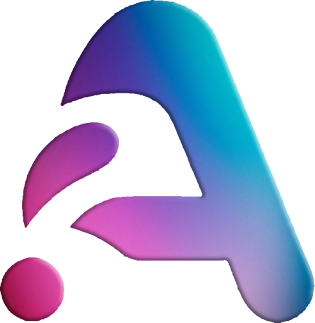

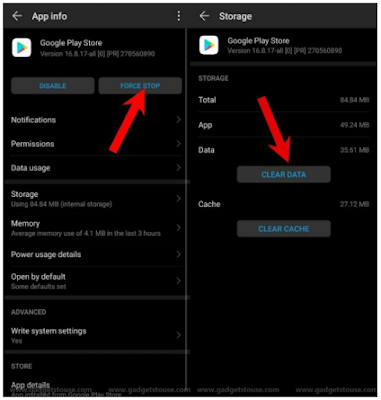
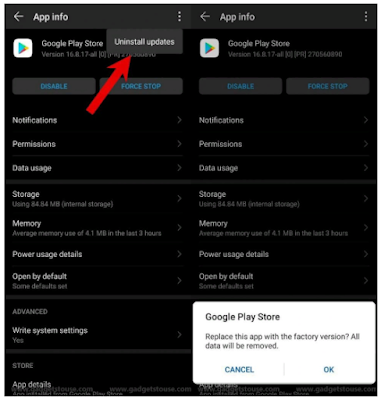
0 Komentar